شرح كيفية حرق الويندوز على فلاشة USB وعمل إقلاع ذاتي
[ad_1]

أصبح الحصول على نظام الويندوز لأجهزة الحواسيب من الأمور السهلة للغاية حيث لم تعد هناك أي صعوبة من خلال توفر العديد من الطرق التي تمكن مختلف المستخدمين من تحميل نسخ ويندوز أصلية بشكل رسمي، الأمر الذي تعرفنا عليه في العديد من المقالات السابقة أهمها تحميل ويندوز 10 نسخة أصلية من الموقع الرسمي مجانا.
كما أن هناك عدد كبير من الأدوات المساعدة في حرق الويندوز علو الفلاشة أو أسطوانة وحتى توفر برنامج حرق الويندوز على فلاشة للاندرويد ومختلف البرامج في هذا المجال إلا أننا سوف نتعرف قبل ذلك على كيفية حرق ويندوز على فلاشة بدون برامج.
حديثنا اليوم حول شرح كيفية حرق الويندوز على فلاشة USB وعمل إقلاع ذاتي الأمر الذي من خلاله سوف أوفر لكم شرح شامل لعمل حرق ويندوز على فلاشة بدون برامج وتقديم أفضل برامج حرق ويندوز على فلاشة وطريقة عملها خطوة بخطوة، كل هذا وغيره سوف نتعرف عليه اليوم في هذا المقال الشامل وذلك إجابة على تعليقات العديد من زوارنا الأعزاء.
تحدثنا فيما سبق حول الحصول على مفتاح تنشيط ويندوز 10 أصلي الذي سوف تجد به العديد من الطرق للحصول على مفاتيح تنشيط مختلف نسخ الويندوز، وكذا مقال مواقع تحميل نسخ ويندوز الذي أنصحك بالإطلاع عليه.
كيفية حرق ويندوز على فلاشة بدون برامج


حديثنا في هذه الفقرة حول كيفية حرق ويندوز على فلاش ميموري بدون برامج والذي هو إجابة عن العديد من تعليقات قرائنا الأعزاء، الأمر الذي يضنه أغلب الأشخاص أنه غير ممكن إلا أنها طريقة موجودة وقد جربتها شخصيا في العديد من المرات، حيث سوف تساعدك على حرق ويندوز على فلاشة بدون برامج أو أدوات وغيرها.
الجميل في الأمر أنك لن تحتاج الكثير من الوقت للقيام بهذا الأمر لأنه أمر سهل لن يتجاوز إلا بضعة دقائق عبر ثلاث خطوات سهلة وبسيطة سوف تساعدك في الحصول على فلاش ميموري بها ويندوز والتي تمتلك ذاتية الإقلاع.
الأن سوف أقدم لك أهم الخطوات التي سوف نعتمد عليها في هذا الأمر مع تقديم شرح شامل لكل خطوة على حدة حتى تتمكن من القيام بهذه الطريقة بشكل سليم.
1- تهيئة الفلاش ميموري
في هذه الخطوة سوف تعمل على تهيئة الفلاشة وذلك من خلال عمل Format للفلاشة وذلك عبر الخطوات التالية:
– توصيل الفلاش ميموري مع الكمبيوتر.
– قم بالضغط على الفلاشة بالزر الأيمن للماوس.
– بعد ذلك إضغط على Format ثم Start.
وبهذا تكون قد تمكنت من تهيئة الفلاشة عبر خطوات بسيطة وسهلة.
2- استخراج ملفات الويندوز من ملف ISO
بعد تهيئة الفلاشة سوف ننتقل إلى استخراج ملفات الويندوز من ملف إيزو ISO الذي قمت بتحميله، حيث يجدر بالذكر أننا في ما سبق تطرقنا لطرح مقالات حول تحميل جميع نسخ ويندوز الأصلية بروابط قانوني والذي سوف يساعدك على تحميل نسخة الويندوز التي أنت بحاجتها.
كما قلت سابقا سوف نحتاج إلى استخراج ملفات الويندوز من ملف ISO الذي قمت بتحميله وذلك عبر فك الضغط عن ملف ISO عبر برنامج Winrar، لذلك قم بالدخول إلى الملف ثم قم بالضغط على خيار “فك ضغط الملف” وبهذا نكون أنهينا الخطوة الثانية.
3- نسخ ولصق الملفات إلى الفلاش ميموري
آخر خطوة هي نسخ ولصق الملفات على الفلاشة وكل ما عليك فعله هو الضغط بيمين الماوس على الملف ثم قم باختيار خيار “Mount” وسوف يظهر لك قرص جديد في My Computer حيث سوف تجد فيه ملفات الويندوز التي نحن بحاجته.
قم بنسخ ملفات الويندوز ثم قم بلصقها على الفلاشة ولكن لا تقم بوضع هذه الملفات في ملف على الفلاشة، قم بلصقها بشكل مباشر على الفلاشة.
بعد القيام بهذه الخطوات كل ما تبقى القيام به هو إعادة تشغيل الحاسوب وضبطه للإقلاع على الفلاش ميموري وإن لم تكن تعلم كيفية القيام بالأمر قم باتباع سطور المقالة لأني سوف أقدم شرح مفصل حول الأمر بالأسفل، وبهذا تكون تمكنت من التعرف على كيفية حرق الويندوز على الفلاشة والتي هي نفسها كيفية حرق ويندوز xp على فلاشة بدون برامج بشكل سهل وبسيط.
أفضل برنامج حرق الويندوز على فلاشة
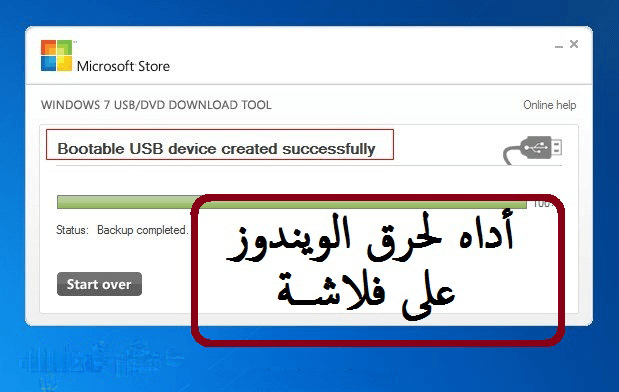
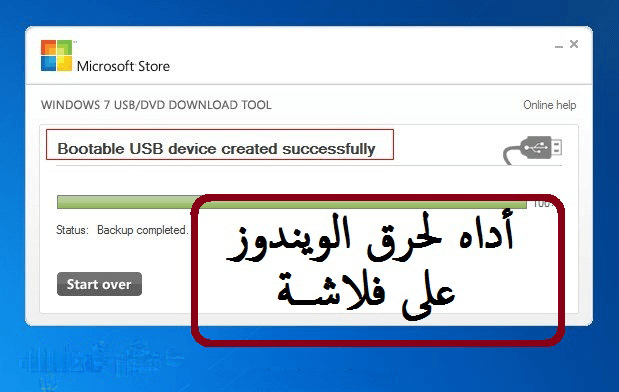
بعد أن تعرفنا على كيفية حرق ويندوز على فلاشة بدون برامج سوف نتعرف الأن على أفضل برنامج حرق الويندوز على الفلاشة الأمر الذي تطرقنا له في العديد من المقالات السابقة والذي سوف يساعدك على كيفية حرق ويندوز 7 على فلاشة وويندوز 8 و 8.1 و10 وXP وغيرها.
فما هو هذا البرنامج؟
يعد برنامج Rufus أفضل برنامج حرق الويندوز على الفلاش ميموري فهو يعتبر من أفضل البرامج لنسخ الويندوز على USB فلاش درايف وهذا راجع لإمتلاكه العديد من الخصائص والمميزات التي تجعله البرنامج الأمثل في هذا الأمر.
برنامج Rufusهو برنامج صغير الحجم بشكل كبير وسهل الإستخدام عبر توفير العديد من الأدوات منها القدرة على عمل فورمات قبل عمل نسخ الويندوز علو الفلاشة والجميل في الأمر أنه مجاني تماما يدعم اللغة العربية وغيرها العديد من اللغات.
يجدر بالذكر أن هذا البرنامج يوفر نسخة محمولة يمكنك استخدامها على الكمبيوتر دون الحاجة إلى تثبيته كما يوفر القدرة على حرق جميع أنظمة التشغيل كالويندوز ونظام اللينكس، حيث يمكنك مراجعة مقال تحميل برنامج حرق الويندوز على الفلاشة مجانا والذي تطرقنا فيه لشرح برنامج Rufus بشكل شامل الذي يعد برنامج حرق الويندوز على فلاشة بصيغة FAT32ومختلف الصيغ وكذا برنامج حرق الويندوز على DVD “الأسطوانات” مع القدرة على حرق الويندوز على فلاش UltraISO.
طريقة حرق الويندوز على فلاشة عبر برنامج Rufus
بعد التعرف على برنامج Rufus ومختلف المميزات والخصائص التي يمتلكها، سوف نتعرف الأن على طريقة حرق الويندوز على الفلاش ميموري من خلال برنامج Rufus.
أولا: أول خطوة هي تحميل البرنامج من هنا.
ثانيا: بعد تحميل البرنامج قم بتوصيل الفلاش ميموري بالكمبيوتر ثم إفتح البرنامج.
ثالتا: بعد فتح البرنامج سوف يظهر لك على البرنامج الفلاش درايف بشكل افتراضي، والأن تأكد من أن نظام حرق الويندوز هو NTFS كما هو موضح على الصورة.
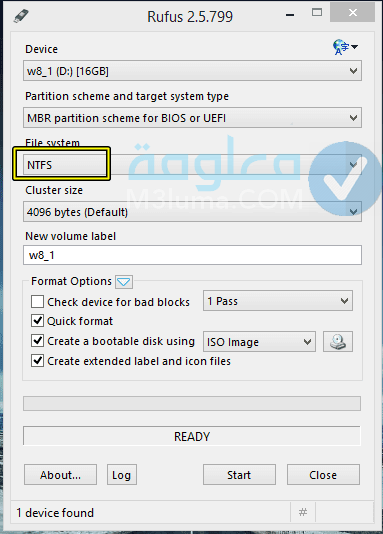
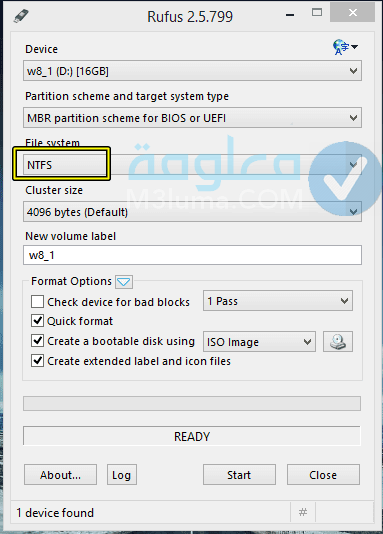
رابعا: بعدها قم بالضغط على خيار ISO Image ثم سوف تظهر نافدة جديدة قم بالوصول إلى ملف الويندوز الذي تريد حرقه على الفلاشة والذي يتوجب أن يكون بصيغة ISO.
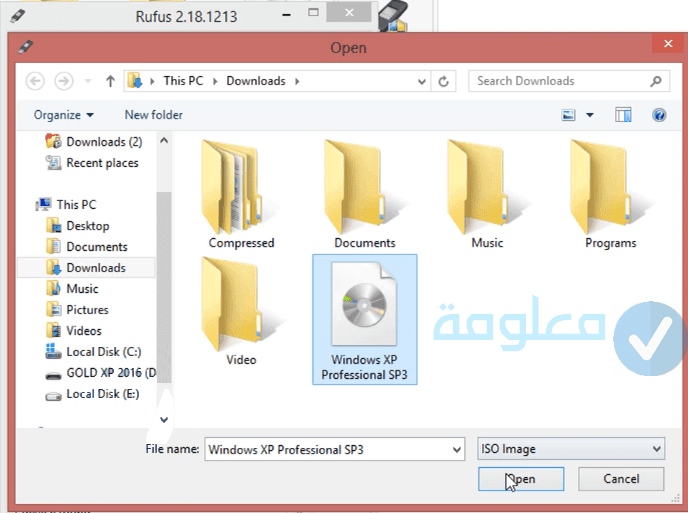
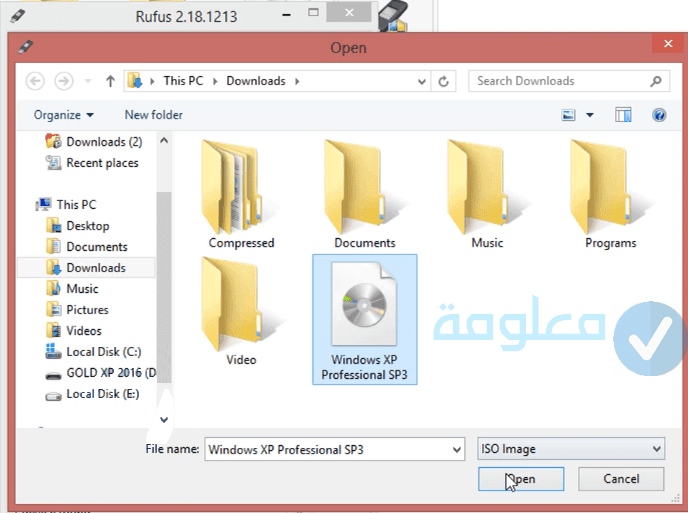
خامسا: بعد اختيار نسخة الويندوز الأن قم بالنقر على خيار Start لأجل بدأ عملية حرق الويندوز على الفلاشة، وسوف تطهر لك رسالة تخبرك بأنه سوف يتم حرق أي ملفات توجد على الفلاش ميموري وكل ما عليك هو الضغط على “OK”.
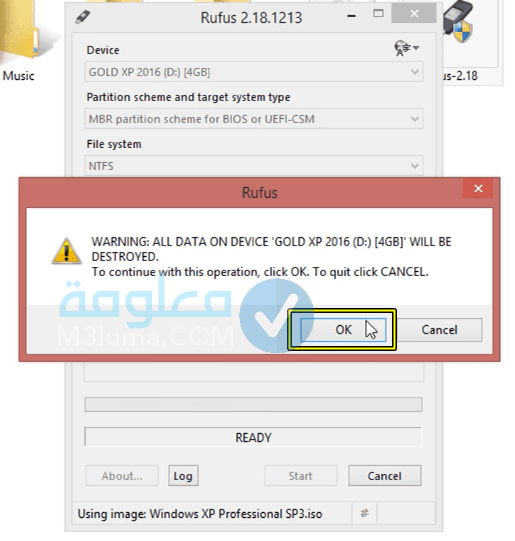
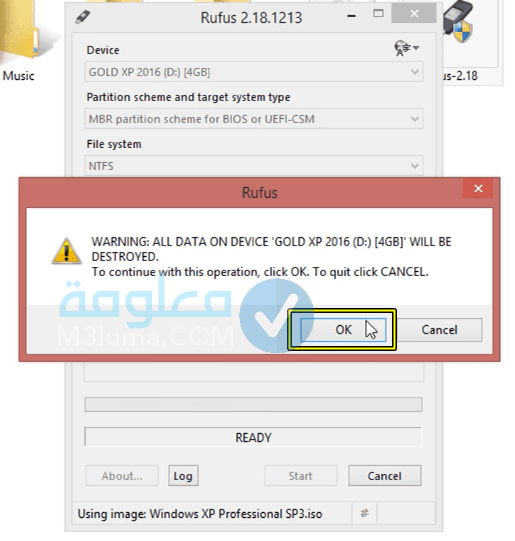
سادسا: بعد ذلك سوف تبدأ عملية حرق الويندوز على الفلاشة وسوف يتم حرق الويندوز بنجاح وهذا هو معنى حرق الويندوز على فلاشة.
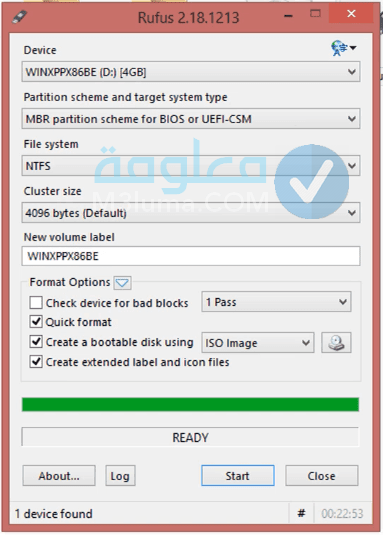
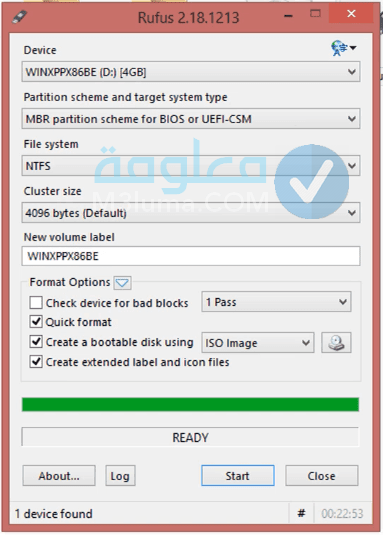
كيفية عمل إقلاع للويندوز من الفلاش ميموري
هناك العديد من طرق إقلاع الويندوز من الفلاشة وهذا يعتمد على نوع الجهاز المستخدم حيث توجد بعض الحواسيب تقوم بعرض رسالة لمستخدميها عند بدأ تشغيل إقلاع الويندوز عبر الهارد ديسك الخاص به والتي تعتبر الطريقة الإفتراضية للحواسيب الجديدة.
كما أن هناك بعض الحواسيب التي لا تظهر أي رسالة وبالتالي سوف تعتمد في إقلاع الويندوز من الفلاشة عبر ضبط إعدادات BIOS والتي من خلالها يقوم الجهاز بالإقلاع بشكل تلقائي عند إعادة تشغيله ولصقه بأداة خارجية.
لهذا اليوم سوف نتعرف على كل طرق عمل إقلاع الويندوز من الفلاش ميموري مع شرح مفصل لكل طريقة على حدة حتى تتمكن من اختيار الطريقة التي يعمل بها حاسوبك لإنهاء تنصيب الويندوز عليه بشكل صحيح.
1- عمل إقلاع للويندوز من الفلاش ميموري عبر اختصارات الكيبورد
أحد طرق إقلاع الويندوز من الفلاش ميموري والتي تعتبر الأكثر استخداما هي طريقة الدخول إلى Boot Menu وذلك من خلال بعض اختصارات مفاتيح الحاسوب والتي تقوم الشركات المصنعة بتوفيرها على الكمبيوتر.
تستطيع معرفة المفتاح الذي يتوجب عليك الضغط عليه من أجل الدخول إلى قائمة Boot وذلك يظهر على الرسالة الظاهرة لك عند توصيل الفلاشة بالحاسوب وأغلب المفاتيح المستخدمة هي واحدة من التالي:
– مفتاح F12
– مفتاح F11
– مفتاح F10
بعد ظهور الرسالة على حاسوبك قم بالضغط على المفتاح الظاهر على الرسالة أو في حالة عدم معرفة المفتاح الذي يتوجب الضغط عليه قم بالتوجه إلى موقع Boot Keys ثم قم بإضافة إسم حاسوبك وسوف يخبرك بالمفتاح الذي يجب عليك الضغط عليه.


بعد الضغط على المفتاح سوف يتم إظهار كل الأدوات الخارجية التي تم توصيلها بحاسوبك والتي تستطيع الإقلاع من خلالها وكل ما عليك هو اختيار الفلاش ميموري عبر النزول إليها والضغط على زر Entrer لأجل بدأ إقلاع الفلاش ميموري.


وبهذا تكون تمكنت من القدرة على عمل إقلاع للويندوز من الفلاش ميموري عبر اختصارات الكيبورد.
2- عمل إقلاع للويندوز من الفلاش ميموري عبر تغيير إعدادات البوت
أحد أهم طرق إقلاع للويندوز من الفلاش ميموري هي من خلال تغيير إعدادات البوت والتي تستعمل على العديد من الأجهزة، حيث في حالة عدم ظهور أي رسالة على جهازك وتجربة المفاتيح التي تعمل على إيصالك إلى قاومة البوت فأنت في حاجة إلو تغيير إعدادا البوت الخاصة بالإقلاع.
لكي تتمكن من تغيير إعدادات البوت قم باتباع الخطوات التالية:
أولا: أدخل إلى “قائمة الويندوز” واضغط على زر Shift ثم قم بعمل إعادة تشغيل Restart للجهاز وذلك لاجل إظهار “خيارات بدأ التشغيل المتقدمة” والتي سوف تمكنك من تغيير طريقة إقلاع حاسوبك.
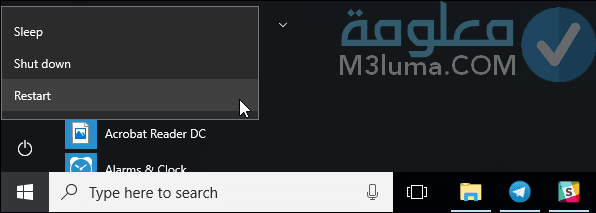
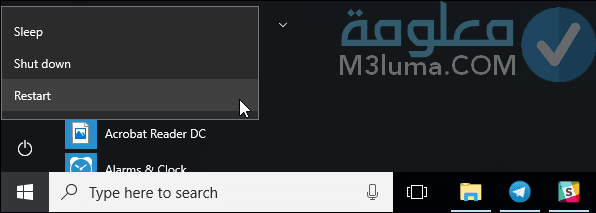
ثانيا: بعد ذلك قم بالضغط على خيار Troubleshout ثم بعدها اضغط على Advanced Options ثم على خيار UEFI Firmware Settings كما يظهر على الصورة.
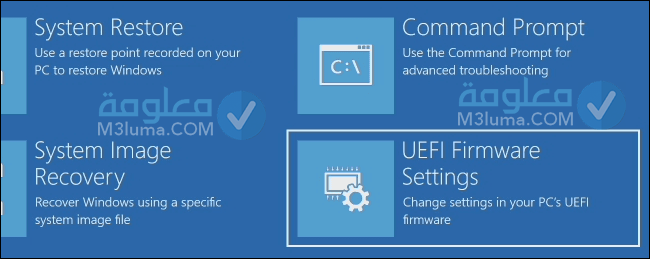
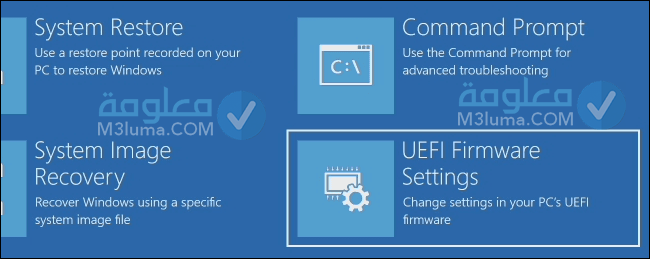
ثالتا: بعدها سوف يظهر لك خيار Boot قم بالعثور عليه في الصفحة إن لم يكن ظاهرا فغالبا سوف تجده في قائمة أحد التبويبات أمامك، قم بإيجاده والضغط عليه.
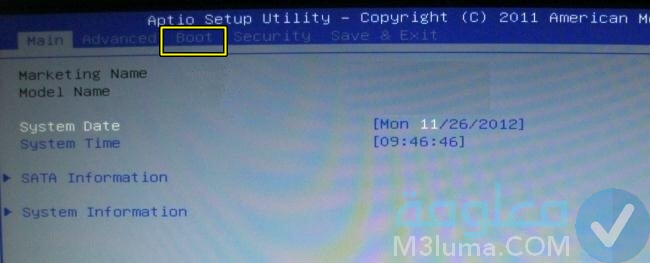
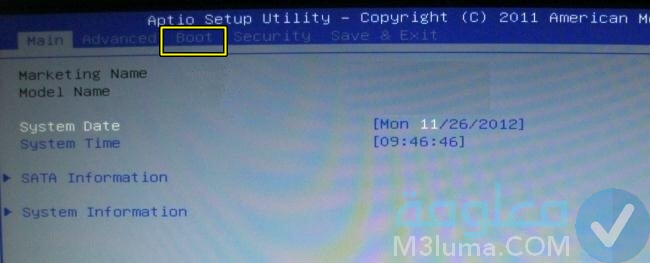
رابعا: بعد ذلك سوف تظهر لك قائمة بمختلف الطرق التي يمكن لجهازك الإقلاع بها والأن قم باختيار خيار USB Drive وهو الأول على القائمة والذي سوف يجعل حاسوبك يقلع عبر الفلاش ميموري مباشرة.
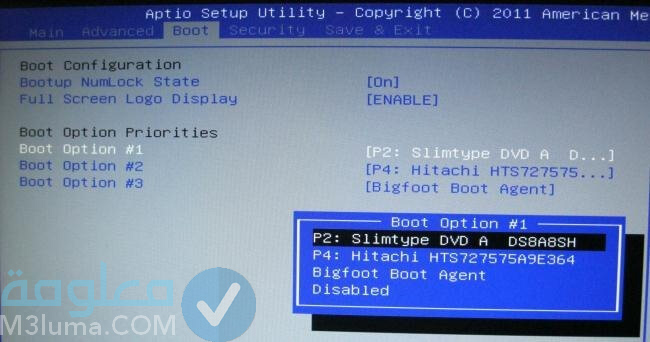
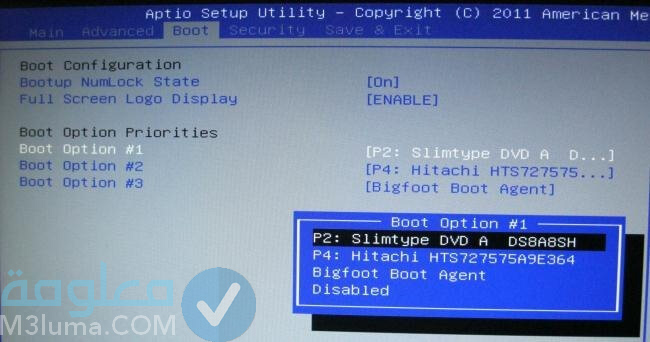
خامسا: ثم قم بالذهاب ألى خيار Save & Exit صم قم بالضغط على خيار Save Changes and Restart لأجل حفظ الإعدادات.
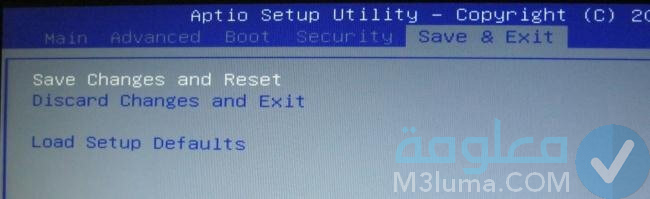
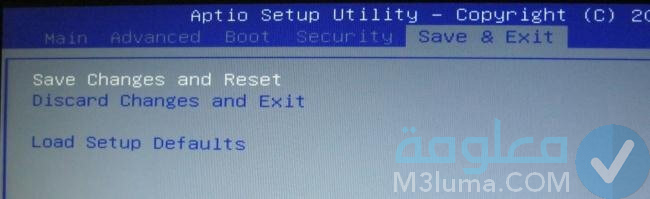
سادسا: بعد ذلك سوف يقوم جهازك بعمل إقلاع للويندوز من الفلاش ميموري بشكل مباشر.
3- عمل إقلاع للويندوز من الفلاش ميموري عبر الزر المخصص
آخر طريقة لعمل إقلاع الويندوز من خلال الفلاش ميموري هي عبر الزر المخصص والتي تعتبر الطريقة الأقل استخداما من بين هذه الطرق حيث تعتمد على الزر المخصص الذي يتواجد على بعض الحواسيب المحمولة، حيث تكون وظيفة هذا الزر هي الدخول إلى إعدادات البوت على جهازك بشكل مباشر واختيار أداة الإقلاع.
يجدر بالذكر أن هذه الطريقة مهمة جدا للأشخاص الذين يعانون من فشل عملية بدأ تشغيل نظام الحاسوب.
للقيام بهذه الطريقة كل ما عليك هو البحث عن زر صغير جدا والذي يتواجد بجانب زر التشغيل كما يتواجد كذلك بجانب المكان الخاص بعملية شحن الجهاز حيث يمكنك البحث عنه في كتيب الشرح الخاص بجهازك في حالة عدم إيجاده.


عند إيجاد هذا الزر قم بالضغط عليه حيث يجب أن يكون الجهاز مغلق وعند الضغط عليه سوف يتم تشغيل الجهاز وإيصالم إلى إعدادات البوت بشكل مباشر ثم قم بالدخول إلى قائمة البوت واختر خيار “الفلاش ميموري”.
وبهذا سوف تتمكن من عمل إقلاع الويندوز عبر الزر المخصص والتي تكون آخر طريقة موجودة في إقلاع الويندوز من الفلاش ميموري.
افضل برامج حرق ويندوز على فلاشة USB
بعد أن تعرفنا على طريقة حرق الويندوز على الفلاشة بدون برامج وكذا أفضل برنامج حريق الويندوز على الفلاش ميموري وطريقة عمله وكذا طرق إقلاع الويندوز من الفلاشة، سوف نتعرف الأن على أفضل برامج حرق ويندوز على الفلاشة.
فما هو أفضل برنامج حرق الويندوز على الفلاشة؟
1- برنامج Yumi
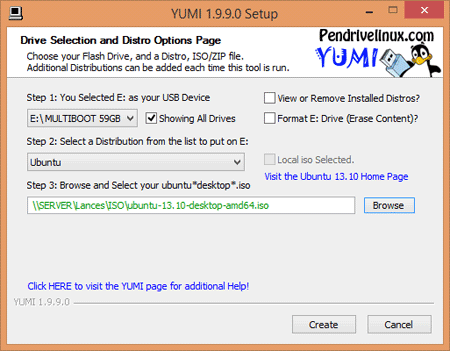
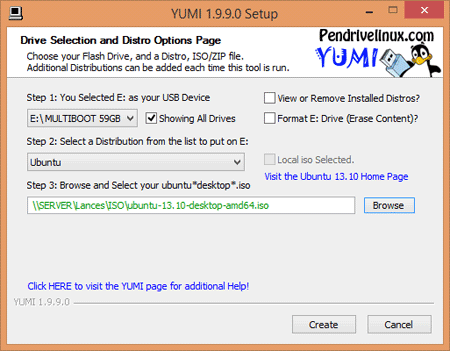
يعد برنامج Yumi أحد أفضل برامج حرق الويندوز على الفلاش ميمور بل وأكثر من ذلك يوفر القدرة على حرق عدة نسخ ويندوز على فلاشة واحدة، فهو من بين أفضل الأدوات في هذا المجال فهو شبيه مثيرا ببرنامج RUFUS الذي تطرقنا لشرحه بالأعلى.
الحميل في الأمر أن هذا البرنامج سهل الإستخدام كما أنه لا يظهر أي إعلانات على واجهته لهذا أنصحك بتحميل هذا البرنامج وخوض أفضل تجربة حرق الويندوز على فلاشة USB.
2- برنامج WinToBootic
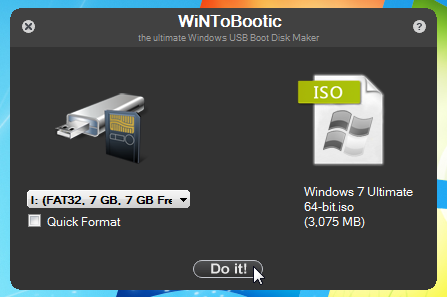
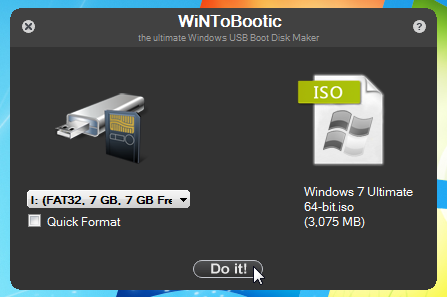
من بين أفضل برامج حرق الويندوز على فلاشة USB والذي يوفر القدرة على حرق ويندوز على فلاشة USB أو هارد خارجي أو حتى اسطوانات وهذا هو ما يميز بهذا البرنامج المميز الذي يقدم واجهة أنيقة سهلك الإستخدام.
الجميل في الأمر أنه يعمل على جميع أنظمة الويندوز بل الأفضل من هذا أنه يوفر نسخة محمولة أي أنك لن تحتاج إلى تثبيت البرنامج على جهازك والعمل به بشكل مميز.
إضغط هنا لتحميل برنامج WinToBootic.
3- برنامج XBOOT


أحد أفضل برامج حرق الويندوز على الفلاشة هو برنامج XBOOT المميز والذي يتميز بسرعة حرق الويندوز وسهولة الإستخدام الأمر الذي يوفر أفضل تجربة في هذا المجال.
يجدر بالذكر أن هذا البرنامج يدعم عدد كبير من توزيعات اللينكس وغيرها من الأدوات، فهو سوف يساعدك على حرق مختلف الأنظمة على الفلاشة.
4- برنامج UNetBootin


برنامج UNetBootin من أفضل البرامج في هذا المجال حيث يجدر بالذكر أن يدعم القدرة على حرق مختلف الأنظمة مثل الويندوز واللينكس وماك أيضا، فهو برنامج مميز للغاية يدعم العديد من التوزيعات.
يمتلك هذا البرنامج واجهة أنيقة مميزة سوف يقدم لك أفضل تجربة حرقة نظام التشغيل على الفلاشة.
[ad_2]






